Home » Handleiding routes (tracks) en voorzieningen downloaden op je smartphone
Als je een smartphone meeneemt op je camino, zijn er verschillende apps die je onderweg kunnen helpen bij het navigeren. Op deze site vind je routebestanden die met diverse apps te openen zijn, waardoor je – als je dat wilt – de camino kunt lopen zonder papieren kaarten.
Daarnaast zijn er bestanden beschikbaar voor België, Frankrijk, Portugal, Nederland en enkele Spaanse Camino’s, waarin alle voorzieningen zoals overnachtingsplaatsen met bijbehorende informatie direct op de kaart staan. Wat je allemaal kunt downloaden kun je zien op de overzichtskaarten.
Om routebestanden te bekijken, heb je een geschikte app nodig. Er zijn verschillende opties, zoals:
Organic mapsMaps.meMapy.czOSMandOruxmapOutdooractiveKomootGoogle Maps
Elke app heeft specifieke voor- en nadelen.
Wij raden Organic Maps aan. Deze gratis app is eenvoudig in gebruik, verbruikt weinig geheugen en werkt volledig offline zodra je de benodigde kaarten hebt gedownload. Het is een open-source app zonder winstoogmerk die geen reclame of trackers bevat. Mocht je op enig moment een app willen met meer mogelijkheden, dan kun je altijd overgaan naar een andere betaalde app.
Organic Maps is beschikbaar voor zowel Android als iPhone.
Hieronder volgt een stap-voor-stap handleiding hoe je een app als Organic Maps kunt downloaden en routes en voorzieningen in die app kunt openen. Daar waar we Organic maps schrijven kan dat ook een andere app van je voorkeur zijn.
De eerste stappen zijn voor gelijk voor Android en Iphone, later wordt dat opgesplitst:
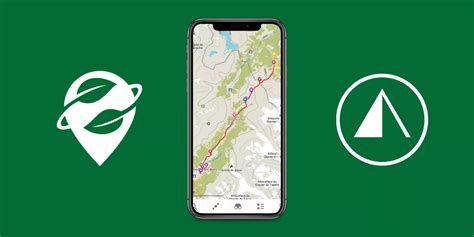
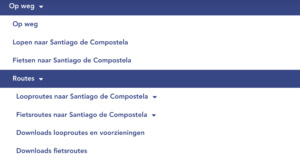
1. Open op je smartphone de Play Store (Android) of App Store (iPhone).
2. Zoek naar Organic Maps en installeer de app.
3. Open de app. Je ziet nu een globale kaart.
4. Download de gedetailleerde kaarten van de regio’s die je gaat doorkruisen. Dit kan op twee manieren:
Optie 1: Zoom steeds verder in op de gewenste regio. Zodra de kaart details moet weergeven, verschijnt er een melding om de kaart te downloaden. Klik op ‘Download’.
Optie 2: Tik onderaan in de app op het meest rechter icoon (drie horizontale streepjes). Ga naar ‘Download kaarten’ en zoek de gewenste regio of het gewenste land.
1. Open op je smartphone je browser (Chrome, Safari, Firefox etc) en ga naar www.santiago.nl/downloads.
2. Houd je telefoon horizontaal voor een beter overzicht.
3. Kies het land waarvan je de routes wilt downloaden.
4. Bij elk land staat bovenaan in het groene vlak de ‘Pelgrimsroutes’, daaronder in het rode vlak ‘Voorzieningen’.
– Kies KML of KMZ-bestanden voor Organic Maps.
– Kies een GPX-bestand voor andere navigatie-apps.
5. Tik op de juiste link om het bestand te downloaden.
Ga verder naar de stappen specifiek voor Android of voor Iphone.
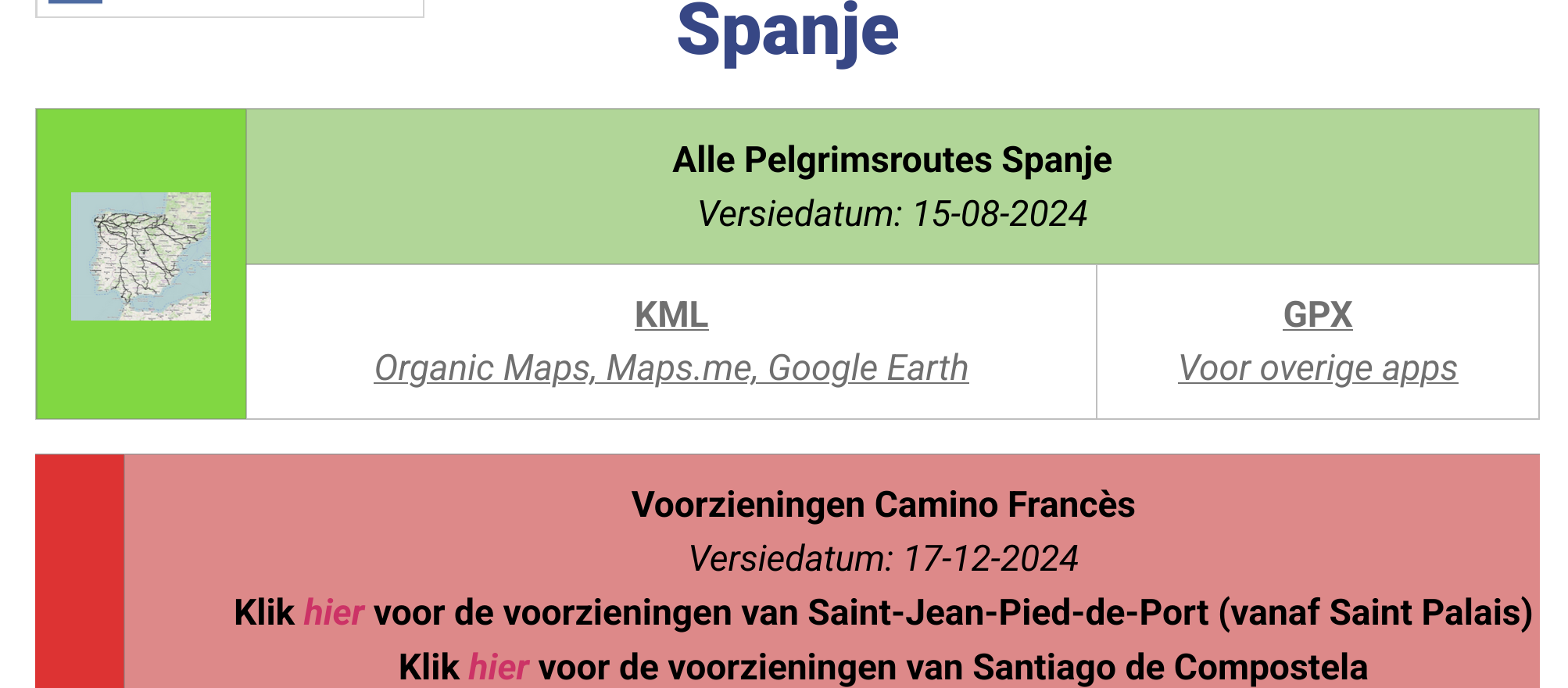
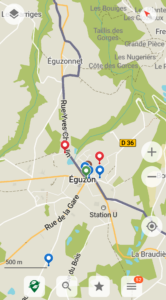
1. Zodra de download is voltooid, trek je het meldingenmenu vanaf de bovenkant van je smartphone naar beneden en tik op ‘Download voltooid’
2. De eerste keer zal je smartphone vragen hoe je het bestand wilt openen. Kies Organic Maps (of een andere gewenste app)
3. De bestanden worden nu geïmporteerd in de app en weergegeven. Ga in Organic Maps naar het gebied waarvan je de route of de voorzieningen hebt gedownload en je ziet deze nu op de kaart staan
Problemen met het openen van KML of GPX bestanden?
In sporadische gevallen zie je na het downloaden alleen computercode in plaats van een optie om het bestand te openen. Probeer dan deze oplossing:
I. Download het KML of GPX bestand op een computer
II. Stuur het bestand naar jezelf via e-mail, WhatsApp of Signal
III. Open het bericht op je smartphone
IV. Tik op het bestand
Ga verder vanaf stap 2 hierboven.
1. Na het downloaden zie je in de adresbalk van Safari een blauw stipje met pijl omlaag, of in nieuwere versies een vierhoekig symbool met daaronder twee streepjes.
2. Tik daarop en selecteer ‘Downloads’.
3. Dubbeltik op het bestand om het te openen. Mogelijk zie je nu vooral codes staan.
4. Tik op het vierkantje met de pijl omhoog. ![]()
5. Als Organic Maps niet direct zichtbaar is:
– Veeg naar links op de icoontjes tot je drie puntjes ziet.
– Tik daarop en selecteer Organic Maps (of een andere gewenste app).
6. De bestanden worden nu geïmporteerd in de app en weergegeven. Ga in Organic Maps naar het gebied waarvan je de route of de voorzieningen hebt gedownload en je ziet deze nu op de kaart staan.
Problemen met het openen van KML of GPX bestanden?
In sporadische gevallen zie je na het downloaden alleen computercode in plaats van een optie om het bestand te openen. Probeer dan deze oplossing:
I. Download het KML of GPX bestand op een computer
II. Stuur het bestand naar jezelf via e-mail, WhatsApp of Signal
III. Open het bericht op je smartphone
IV. Tik op het bestand
Ga verder vanaf stap 4 hierboven.
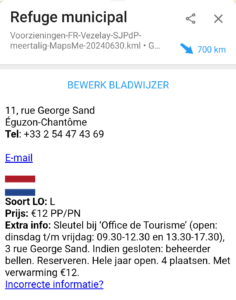
Let wel dat GPS-tracks een hulpmiddel zijn. De routes van pelgrimswegen kunnen soms wat veranderen, laat je dan zeker ook leiden door pijlen. Als je een (route)gids meeneemt, check dan ook of daarvan updates zijn, bijvoorbeeld op een bijbehorende website.
Updates van pelgrims onderweg zijn voor ons een grote hulp bij het actueel houden van alle informatie. Als je merkt dat informatie over voorzieningen of een track niet meer actueel is, stuur ons dan een bericht. Voor de voorzieningen kan dit in de app via de knop met ‘Incorrecte informatie?’. Voor veranderingen of fouten in de GPS-tracks kun je dat doen via het mailadres dat staat in het bolletje aan het begin van iedere route, of via dit mailadres.
Het Nederlands Genootschap van Sint Jacob
Janskerkhof 28 a
3512 BN Utrecht
KvK nummer: 40447304
BTW nummer: NL 8039.95.635.B01
IBAN: NL41INGB0005151146
IBAN: NL41INGB0005151146